Como quitar granos y manchas de la piel con Photoshop
Con la magia del Photoshop podemos mejorar las fotos y eliminar esas manchas y granitos de la piel tan inoportunos.

Con este truco de Photoshop podremos borrar manchas en la piel y granitos que suelen arruinar nuestras fotos
Photoshop: Cómo Quitar Manchas y Granitos
Siempre puede ocurrir que un granito en nuestra cara sale en el momento menos deseado: un cumpleaños, un casamiento o cualquier evento especial. Pero a no preocuparse, que si ese grano o mancha en la piel arruina una foto especial, contamos con Photoshop para borrarla y hacer de cuenta que no pasa nada.
Veamos paso a paso cómo hacerlo.
"Si tienes un granito o mancha en la piel que arruina una foto especial, con Photoshop podemos borrarla y hacer de cuenta que no hay nada."
Cómo quitar manchas y granitos con Photoshop
En primer lugar, abrimos la imagen en cuestión. Nosotros usaremos la siguiente como muestra:

Luego, seleccionamos la herramienta “parche” (patch tool)
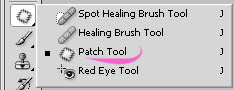
Con esta herramienta seleccionada, nos aseguramos que en la opciones que vemos en la parte de arriba, la de Fuente (source), este marcada y hacemos una selección alrededor del grano o mancha a remover.
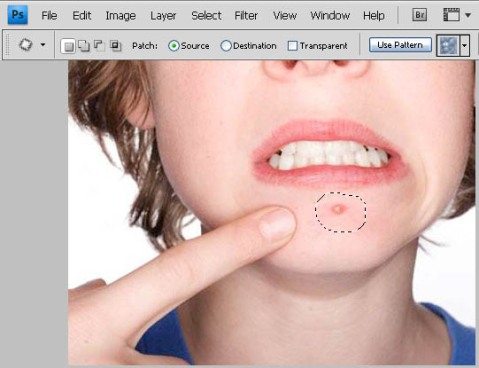
Ahora poniendo el cursor adentro de la selección que hicimos, hacemos clic con el mouse y arrastramos esa selección a una parte limpia de la piel.

Cuando encontramos un área que nos guste soltamos el botón. Ahora solo nos queda deseleccionar la mascara. lo hacemos apretando Ctrl + D ó seleccion/deseleccionar (Select/deselect) y listo.

Fuente: Violet Tuts







